目录
1. 运用着色器编写图案
1)挤出一个盒子
const extrudePolygon = new Cesium.PolygonGeometry({
polygonHierarchy: new Cesium.PolygonHierarchy(
Cesium.Cartesian3.fromDegreesArray([
112.417, 23.29, 113.67, 23.56, 114.093, 22.59, 112.838, 22.285,
])
),
// extrudedHeight: 30000,
});
const instance = new Cesium.GeometryInstance({
geometry: extrudePolygon,
id: "挤出四边形",
});2)设置材质
const material = new Cesium.Material({
fabric: {
// type: "Color",
// uniforms: {
// color: new Cesium.Color(1.0, 0.0, 0.0, 0.5),
// },
source: `
czm_material czm_getMaterial(czm_materialInput materialInput)
{
czm_material material = czm_getDefaultMaterial(materialInput);
material.diffuse = vec3(0.84,0.66,0.81);
return material;
}
`,
},
});
console.log(material.shaderSource);控制台输出:

3)着色器设置材质外观
const appearance = new Cesium.MaterialAppearance({
fragmentShaderSource: `
varying vec3 v_positionEC;
varying vec3 v_normalEC;
varying vec2 v_st;
void main()
{
vec3 positionToEyeEC = -v_positionEC;
vec3 normalEC = normalize(v_normalEC);
#ifdef FACE_FORWARD
normalEC = faceforward(normalEC, vec3(0.0, 0.0, 1.0), -normalEC);
#endif
czm_materialInput materialInput;
materialInput.normalEC = normalEC;
materialInput.positionToEyeEC = positionToEyeEC;
materialInput.st = v_st;
czm_material material = czm_getMaterial(materialInput);
// 实现圆
// float strength = 1.0 - distance(v_st,vec2(0.5,0.5))*2.0;
// material.diffuse = vec3(strength);
// material.alpha = step(0.0,strength);
// 渐变环
float strength = 1.0-(abs(distance(v_st,vec2(0.5,0.5))-0.25)*4.0);
material.diffuse = vec3(strength);
material.alpha = step(0.0,strength);
#ifdef FLAT
gl_FragColor = vec4(material.diffuse + material.emission, material.alpha);
#else
gl_FragColor = czm_phong(normalize(positionToEyeEC), material, czm_lightDirectionEC);
#endif
}
`,
});4)实例化着色图元
// 创建图元添加
var primitive = viewer.scene.primitives.add(
new Cesium.Primitive({
geometryInstances: [instance],
appearance: appearance,
})
);
console.log(appearance.vertexShaderSource);
console.log(appearance.fragmentShaderSource);控制台输出:


5)实现效果:

2.着色器实现动画绘图
1)挤出矩形
const extrudePolygon = new Cesium.PolygonGeometry({
polygonHierarchy: new Cesium.PolygonHierarchy(
Cesium.Cartesian3.fromDegreesArray([
112.417, 23.29, 113.67, 23.56, 114.093, 22.59, 112.838, 22.285,
])
),
// extrudedHeight: 30000,
});
const instance = new Cesium.GeometryInstance({
geometry: extrudePolygon,
id: "挤出四边形",
});2) 实例化材质:
const material = new Cesium.Material({
fabric: {
// type: "Color",
uniforms: {
color: new Cesium.Color(1.0, 0.0, 0.0, 0.5),
uTime: 0,
},
source: `
czm_material czm_getMaterial(czm_materialInput materialInput)
{
czm_material material = czm_getDefaultMaterial(materialInput);
material.diffuse = vec3(uTime,uTime,0.81);
return material;
}
`,
},
});
console.log(material);
console.log(material.shaderSource);3)安装gasp实现补间动画:
GASP是一款可以用来制作动画的js插件。GASP是一个JavaScript动画库,它支持快速开发高性能的 Web 动画。GASP 使我们能够轻松轻松快速的将动画串在一起,来创造一个高内聚的流畅动画序列。
安装:
npm install gsap
yarn add gasp导入:
import gsap from "gsap";使用:
第一个参数为要控制元素的选择器,第二个参数为控制元素的动画属性
gsap.to(material.uniforms, {
uTime: 1,
duration: 1,//持续时长
repeat: -1,//重复次数
yoyo: true,//是否往返动画
ease: "linear",//运动模式
onUpdate: () => {
console.log("值发生了修改");
},
});
4)实例化材质表面和图元
const appearance = new Cesium.MaterialAppearance({
material: material,
// translucent: true,
// closed: true,
});
// 创建图元添加
var primitive = viewer.scene.primitives.add(
new Cesium.Primitive({
geometryInstances: [instance],
appearance: appearance,
})
);
console.log(appearance.vertexShaderSource);
console.log(appearance.fragmentShaderSource);
5)实现效果:
3.着色器实现圆环扩散效果
与上实现原理基本相似,通过挤出四边形,在该四边形上绘制半径变化的圆,并通过设置透明度,实现圆环扩散效果。
1)挤出矩形
const extrudePolygon = new Cesium.PolygonGeometry({
polygonHierarchy: new Cesium.PolygonHierarchy(
Cesium.Cartesian3.fromDegreesArray([
112.417, 23.29, 113.67, 23.56, 114.093, 22.59, 112.838, 22.285,
])
),
// extrudedHeight: 30000,
});
const instance = new Cesium.GeometryInstance({
geometry: extrudePolygon,
id: "挤出四边形",
});2)利用着色器绘制图形
const material = new Cesium.Material({
fabric: {
// type: "Color",
uniforms: {
color: new Cesium.Color(1.0, 0.0, 0.0, 0.5),
uTime: 0,
},
source: `
czm_material czm_getMaterial(czm_materialInput materialInput)
{
czm_material material = czm_getDefaultMaterial(materialInput);
float strength = 1.0 - (abs(distance(materialInput.st,vec2(0.5,0.5))-0.25+uTime)*8.0);
material.diffuse = vec3(strength,0.0,0.0);
// step<0.5就为0,否则返回1
// material.alpha = step(0.5,strength);
// clamp,可以将内容限制在某个范围内
if(strength<0.0){
material.alpha = 0.0;//强度小于0,透明度为0
}else{
material.alpha = clamp(0.0,1.0,strength);//最小值,最大值,强度
}
return material;
}
`,
},
});
console.log(material.shaderSource);3)利用gasp实现补间动画
gsap.to(material.uniforms, {
uTime: 1,
duration: 1,
repeat: -1,
ease: "linear",
yoyo: true,//往返重复
});4)实例化着色器及图元实例
const appearance = new Cesium.MaterialAppearance({
material: material,
// translucent: true,
// closed: true,
});
appearance.material.uniforms.uTime = 0.0;
// 创建图元添加
var primitive = viewer.scene.primitives.add(
new Cesium.Primitive({
geometryInstances: [instance],
appearance: appearance,
})
);
console.log(appearance);
console.log(appearance.vertexShaderSource);
console.log(appearance.fragmentShaderSource);
5)实现效果:

6) 全部代码:
<template>
<div id="cesiumContainer" ref="cesiumContainer"></div>
</template>
<script setup>
import { onMounted } from "vue";
import * as Cesium from "cesium";
import "./Widgets/widgets.css";
import * as dat from "dat.gui";
import gsap from "gsap";
// console.log(flightData);
const gui = new dat.GUI();
// 设置cesium的token
Cesium.Ion.defaultAccessToken =
"eyJhbGciOiJIUzI1NiIsInR5cCI6IkpXVCJ9.eyJqdGkiOiJhMzNkNTE5Zi1mMjY4LTRiN2QtOTRlZC1lOTUyM2NhNDYzNWYiLCJpZCI6NTU0OTYsImlhdCI6MTYyNTAyNjMyOX0.a2PEM4hQGpeuMfeB9-rPp6_Gkm6O-02Dm4apNbv_Dlk";
// cesium默认资源路径
window.CESIUM_BASE_URL = "/";
// 设置默认的视角为中国
Cesium.Camera.DEFAULT_VIEW_RECTANGLE = Cesium.Rectangle.fromDegrees(
// 西边经度
89.5,
// 南边维度
0.4,
// 东边经度
110.4,
// 北边维度
81.2
);
// 实现圆的扩散
onMounted(() => {
var viewer = new Cesium.Viewer("cesiumContainer", {
// 天地图影像服务
imageryProvider: new Cesium.WebMapTileServiceImageryProvider({
url: "http://t0.tianditu.com/img_w/wmts?service=wmts&request=GetTile&version=1.0.0&LAYER=img&tileMatrixSet=w&TileMatrix={TileMatrix}&TileRow={TileRow}&TileCol={TileCol}&style=default&format=tiles&tk=30d07720fa76f07732d83c748bb84211",
layer: "tdtBasicLayer",
style: "default",
format: "image/jpeg",
tileMatrixSetID: "GoogleMapsCompatible",
}),
});
viewer.scene.globe.enableLighting = true;
// 设置沙箱允许使用JS
var iframe = document.getElementsByClassName("cesium-infoBox-iframe")[0];
iframe.setAttribute(
"sandbox",
"allow-same-origin allow-scripts allow-popups allow-forms"
);
iframe.setAttribute("src", "");
// // 隐藏cesiumLogo
viewer.cesiumWidget.creditContainer.style.display = "none";
viewer.camera.setView({
destination: Cesium.Cartesian3.fromDegrees(112.417, 23.29, 100000),
});
const extrudePolygon = new Cesium.PolygonGeometry({
polygonHierarchy: new Cesium.PolygonHierarchy(
Cesium.Cartesian3.fromDegreesArray([
112.417, 23.29, 113.67, 23.56, 114.093, 22.59, 112.838, 22.285,
])
),
// extrudedHeight: 30000,
});
const instance = new Cesium.GeometryInstance({
geometry: extrudePolygon,
id: "挤出四边形",
});
const material = new Cesium.Material({
fabric: {
// type: "Color",
uniforms: {
color: new Cesium.Color(1.0, 0.0, 0.0, 0.5),
uTime: 0,
},
source: `
czm_material czm_getMaterial(czm_materialInput materialInput)
{
czm_material material = czm_getDefaultMaterial(materialInput);
float strength = 1.0 - (abs(distance(materialInput.st,vec2(0.5,0.5))-0.25+uTime)*8.0);
material.diffuse = vec3(strength,0.0,0.0);
// step<0.5就为0,否则返回1
// material.alpha = step(0.5,strength);
// clamp,可以将内容限制在某个范围内
if(strength<0.0){
material.alpha = 0.0;//强度小于0,透明度为0
}else{
material.alpha = clamp(0.0,1.0,strength);//最小值,最大值,强度
}
return material;
}
`,
},
});
gsap.to(material.uniforms, {
uTime: 1,
duration: 1,
repeat: -1,
ease: "linear",
yoyo: true,//往返重复
});
console.log(material.shaderSource);
const appearance = new Cesium.MaterialAppearance({
material: material,
// translucent: true,
// closed: true,
});
appearance.material.uniforms.uTime = 0.0;
// 创建图元添加
var primitive = viewer.scene.primitives.add(
new Cesium.Primitive({
geometryInstances: [instance],
appearance: appearance,
})
);
console.log(appearance);
console.log(appearance.vertexShaderSource);
console.log(appearance.fragmentShaderSource);
// let fs = appearance.getFragmentShaderSource();
// console.log(fs);
});
</script>
<style>
* {
margin: 0;
padding: 0;
}
#cesiumContainer {
width: 100vw;
height: 100vh;
}
</style>
4.着色器实现雷达图效果
实现原理:
通过设置一个矩形盒子,并在其上用着色器绘制圆形,通过对角度的不停旋及动态变换的透明度转实现雷达图效果。
实现代码:
<template>
<div id="cesiumContainer" ref="cesiumContainer"></div>
</template>
<script setup>
import { onMounted } from "vue";
import * as Cesium from "cesium";
import "./Widgets/widgets.css";
import * as dat from "dat.gui";
import gsap from "gsap";
// console.log(flightData);
const gui = new dat.GUI();
// 设置cesium的token
Cesium.Ion.defaultAccessToken =
"eyJhbGciOiJIUzI1NiIsInR5cCI6IkpXVCJ9.eyJqdGkiOiJhMzNkNTE5Zi1mMjY4LTRiN2QtOTRlZC1lOTUyM2NhNDYzNWYiLCJpZCI6NTU0OTYsImlhdCI6MTYyNTAyNjMyOX0.a2PEM4hQGpeuMfeB9-rPp6_Gkm6O-02Dm4apNbv_Dlk";
// cesium默认资源路径
window.CESIUM_BASE_URL = "/";
// 设置默认的视角为中国
Cesium.Camera.DEFAULT_VIEW_RECTANGLE = Cesium.Rectangle.fromDegrees(
// 西边经度
89.5,
// 南边维度
0.4,
// 东边经度
110.4,
// 北边维度
81.2
);
// 实现圆的扩散
onMounted(() => {
var viewer = new Cesium.Viewer("cesiumContainer", {
// 天地图影像服务
imageryProvider: new Cesium.WebMapTileServiceImageryProvider({
url: "http://t0.tianditu.com/img_w/wmts?service=wmts&request=GetTile&version=1.0.0&LAYER=img&tileMatrixSet=w&TileMatrix={TileMatrix}&TileRow={TileRow}&TileCol={TileCol}&style=default&format=tiles&tk=30d07720fa76f07732d83c748bb84211",
layer: "tdtBasicLayer",
style: "default",
format: "image/jpeg",
tileMatrixSetID: "GoogleMapsCompatible",
}),
});
viewer.scene.globe.enableLighting = true;
// 设置沙箱允许使用JS
var iframe = document.getElementsByClassName("cesium-infoBox-iframe")[0];
iframe.setAttribute(
"sandbox",
"allow-same-origin allow-scripts allow-popups allow-forms"
);
iframe.setAttribute("src", "");
// // 隐藏cesiumLogo
viewer.cesiumWidget.creditContainer.style.display = "none";
viewer.camera.setView({
destination: Cesium.Cartesian3.fromDegrees(112.417, 23.29, 100000),
});
const extrudePolygon = new Cesium.PolygonGeometry({
polygonHierarchy: new Cesium.PolygonHierarchy(
Cesium.Cartesian3.fromDegreesArray([
112.417, 23.29, 113.67, 23.56, 114.093, 22.59, 112.838, 22.285,
])
),
// extrudedHeight: 30000,
});
const instance = new Cesium.GeometryInstance({
geometry: extrudePolygon,
id: "挤出四边形",
});
const material = new Cesium.Material({
fabric: {
// type: "Color",
uniforms: {
color: new Cesium.Color(1.0, 0.0, 0.0, 0.5),
uTime: 0,
},
source: `
czm_material czm_getMaterial(czm_materialInput materialInput)
{
czm_material material = czm_getDefaultMaterial(materialInput);
vec2 newSt = mat2(
cos(uTime), -sin(uTime),
sin(uTime), cos(uTime)
)*(materialInput.st-0.5);
newSt += 0.5;
//设置透明度
float alpha = 1.0 - step(0.3,distance(newSt, vec2(0.5)));
//计算角度
float angle = atan(newSt.x - 0.5, newSt.y - 0.5);
//计算强度
float strength = (angle+3.14)/6.28;
material.alpha = alpha*strength;
material.diffuse = mix(vec3(0.0, 0.0, 0.0), vec3(1.0,0.0,0.0), strength);//由黑到红
return material;
}
`,
},
});
gsap.to(material.uniforms, {
uTime: -6.28,
duration: 1,
repeat: -1,
ease: "linear",
// yoyo: true,
});
console.log(material.shaderSource);
const appearance = new Cesium.MaterialAppearance({
material: material,
// translucent: true,
// closed: true,
});
appearance.material.uniforms.uTime = 0.0;
// 创建图元添加
var primitive = viewer.scene.primitives.add(
new Cesium.Primitive({
geometryInstances: [instance],
appearance: appearance,
})
);
console.log(appearance);
console.log(appearance.vertexShaderSource);
console.log(appearance.fragmentShaderSource);
// let fs = appearance.getFragmentShaderSource();
// console.log(fs);
});
</script>
<style>
* {
margin: 0;
padding: 0;
}
#cesiumContainer {
width: 100vw;
height: 100vh;
}
</style>
实现效果:
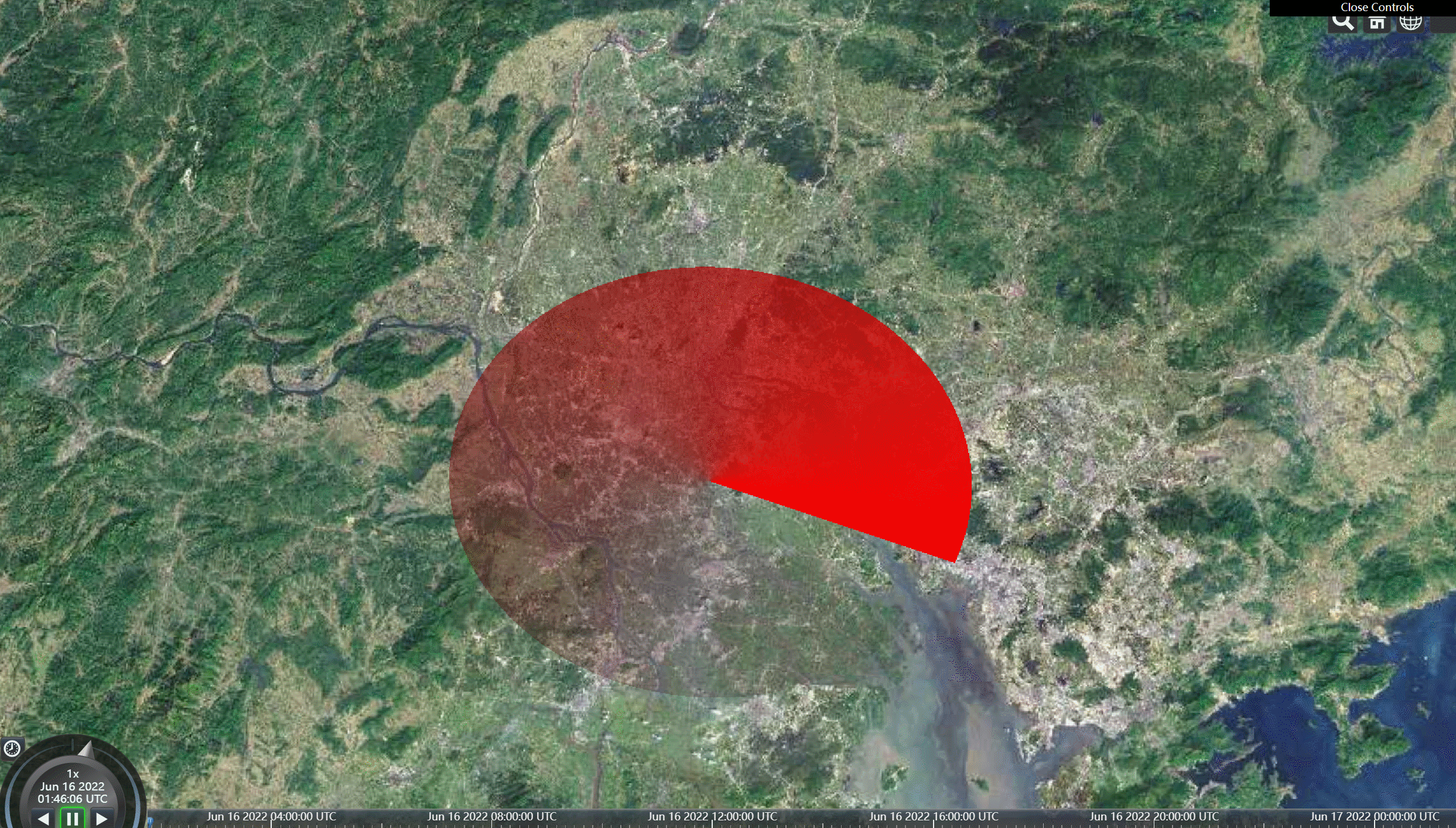
























 761
761

 被折叠的 条评论
为什么被折叠?
被折叠的 条评论
为什么被折叠?










